 VUE网站报名思科考试全图解.docx
VUE网站报名思科考试全图解.docx
- 文档编号:4776356
- 上传时间:2022-12-08
- 格式:DOCX
- 页数:16
- 大小:1.21MB
VUE网站报名思科考试全图解.docx
《VUE网站报名思科考试全图解.docx》由会员分享,可在线阅读,更多相关《VUE网站报名思科考试全图解.docx(16页珍藏版)》请在冰豆网上搜索。
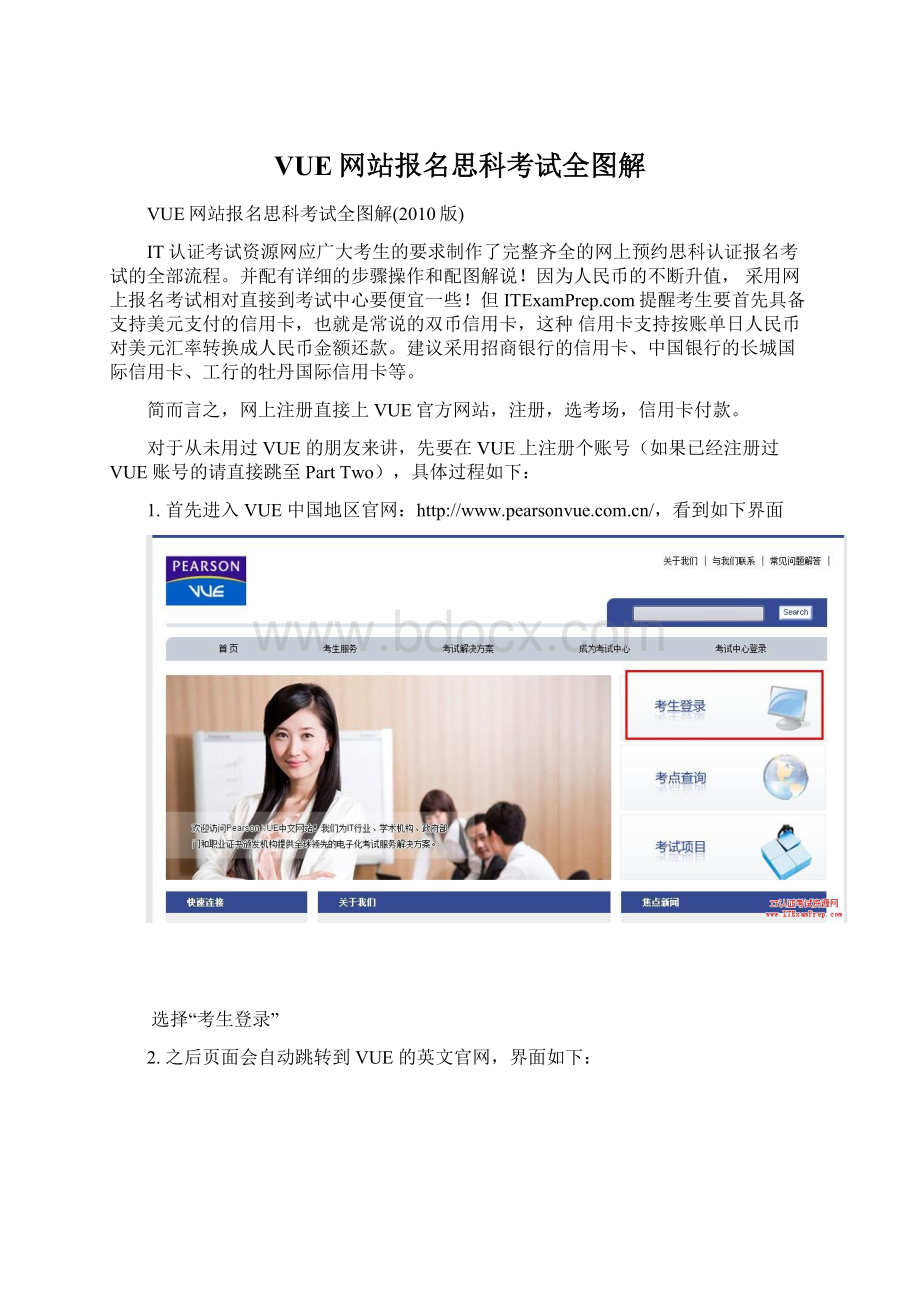
VUE网站报名思科考试全图解
VUE网站报名思科考试全图解(2010版)
IT认证考试资源网应广大考生的要求制作了完整齐全的网上预约思科认证报名考试的全部流程。
并配有详细的步骤操作和配图解说!
因为人民币的不断升值,采用网上报名考试相对直接到考试中心要便宜一些!
但ITExamP提醒考生要首先具备支持美元支付的信用卡,也就是常说的双币信用卡,这种信用卡支持按账单日人民币对美元汇率转换成人民币金额还款。
建议采用招商银行的信用卡、中国银行的长城国际信用卡、工行的牡丹国际信用卡等。
简而言之,网上注册直接上VUE官方网站,注册,选考场,信用卡付款。
对于从未用过VUE的朋友来讲,先要在VUE上注册个账号(如果已经注册过VUE账号的请直接跳至PartTwo),具体过程如下:
1.首先进入VUE中国地区官网:
选择“考生登录”
2.之后页面会自动跳转到VUE的英文官网,界面如下:
在右侧一栏中找到“CiscoSystems”单击进入(左侧一栏不必理会)
3.在跳出的页面选择“CareerCertificationsandSpecializationExams”这项
4.然后需要注册一个账户,点击“Createawebaccount”
5.开始填写个人信息(姓、名、E-mail、所在国家)
注意:
1)填写姓名时千万别搞错了firstname是名字,lastname是姓氏,如果搞错了,之后再去VUE填申诉case会比较麻烦,所以切记不要弄反了。
2)填写邮箱时尽量使用一些大型邮箱,比如:
yahoo、hotmail、sina、网易126、163、gmail等这种,千万别用QQ邮箱,可能会发生收不到邮件的情况。
6.继续填写个人信息(地址、所在省份、邮编、联系电话)
注意:
翻译英文地址时,遵循由小到大的原则,比如:
XX室,XX号,XX弄,XX路,XX区,XX市,XX省
7.系统自动跳转到中文界面
8.在中文界面中把刚才用英文填写过的信息再用中文填一遍,注意这里千万别填错了,英文地址填错了还能改,中文的就改不了了
9.完成调查选项
10.注册完成
在你注册的一个工作日后,你的邮箱会收到VUE发给你的账户名和密码。
PartTwo
在注册后的一个工作日后(由于中国和美国之间存在时差,一般会在48小时内收到邮件,而周五、周六、周日注册的都会在周一或周二时收到邮件,请耐心等待),你注册时填写的邮箱内就会收到VUE以及cisco发来的2封邮件:
上面一封是cisco发来的,下面一封是VUE发来的
1.打开“CandidateProfileChange”这封看到如下内容:
2我们现在可以用邮件里的用户名和临时密码登录到VUE
(
登录进去之后会看到让你改密码的界面:
注意:
这里修改密码也比较繁琐,密码中必须至少包括数字、大写字母、小写字母以及特殊符号(如<&、<%、!
、<#等)各一个。
但这样做的好处就是确保账户的安全,如果不按提示的要求做是进不到下一步。
建议把密码和用户名都记在记事本上,在电脑、U盘、移动硬盘各保存一份,以免忘记!
看到密码强度为“Strong”即可点“ChangePassword”这项
3.接下来就是创建安全问题了(千万别乱填,以免日后万一忘了密码,找都找不回)
填完之后会有个确认界面,直接点“Next”就行
4.之后就进到VUE的用户主界面了
5.要预约考试就点左侧“ScheduleExams”这项,选择你所在参加考试的考试号(这里以CCNA640-802为例)
选择考试的语言,“Next”
6.接下去就可以选择考点了,City和State/Province这2项里选择你所在你城市和省会,再按“Search”就会有考点列出来了
选择一个离你最近的考点(可以同时选好几个考点进行比较),选完后“Next”
7.看一下你要参加考试的那个月份,你选的那个考试中心的时间安排,如果被斜杠划掉的那天就不能考试了,选择有方块阴影的日子,才能考试
选择好一个日子后,再选择考试开始的时间,选择完之后要按“SelectAppointment”之后再按“Next”,进入一下步。
8.之后会跳出一个“同意条款”,直接选“Yes,Iaccept”,再“Next”,看到如下界面:
红框内的是填折扣号,有折扣号的填折扣号,没有的直接“Next”
9.看到付款界面:
从左到右,从上到下依次是:
Type(卡片类型):
根据你的信用卡正面标志是Visa、Master、Express或者JBC来选择
CardNumber(卡号):
填入信用卡卡号
Cardholder'sName(持卡人姓名):
如果信用卡不是你本人的,填卡片上持有人的名字,顺序按照卡片上来填
ExpirationDate(卡片有效期):
信用卡正面左下角有
CardSecurityCode(安全码):
信用卡背面磁条下方有一串数字,这串数字的最后3位就是安全码
全部填完之后就可以“Next”啦,美金就飞到Cisco的口袋里去咯
PS:
如果要延期考试,必须在原定日子的24小时前更改(比如你原定是5月10下午14:
00参加考试,但由于某些原因不得不推迟,那就必须在5月9日14:
00前完成更改),否则VUE不予受理
PartThere
再看看Cisco发来的邮件
注册VUE之后就会有个CSCOID生成了,不过目前这个号还是待定状态,等你通过了CCNA考试,这个ID就是真正属于你的啦!
然后访问邮件里地址的去激活你的cisco账号
在NewUser一栏点击“RegisterNow”,跳出如下界面
可以选择用中文界面,但填写还是必须全部用英文,包括安全问题
填电子邮件时务必填写注册VUE时用的邮箱,这样就可以绑定VUE和cisco账户了
用户ID随便取,这个是CCOID,与CSCOID不同,(这里务必要记住你取的CCOID号和密码,接下去会用的着)
地址翻译方法前面已经说了,密码设置同VUE密码设置规则,比较麻烦,但安全性强,这里我就不多赘述了。
注册完后看见如下界面:
一封激活邮件发到你的邮箱了,来验证你填写的邮箱,快去邮箱看看吧
邮件里说点击链接来激活账户,点击激活链接
选择“Updatemyaccount”,用户名和密码就是你前面在cisco页面上注册取的CCOID和密码(不是CSCOID)可能第一次登录不能进入,等15分钟系统更新数据库后再试试看,之后就能看到你cisco账户的信息了,CCNA考试通过后,登录思科跟踪系统用的就是这个CCOID。
- 配套讲稿:
如PPT文件的首页显示word图标,表示该PPT已包含配套word讲稿。双击word图标可打开word文档。
- 特殊限制:
部分文档作品中含有的国旗、国徽等图片,仅作为作品整体效果示例展示,禁止商用。设计者仅对作品中独创性部分享有著作权。
- 关 键 词:
- VUE 网站 报名 思科 考试 图解
 冰豆网所有资源均是用户自行上传分享,仅供网友学习交流,未经上传用户书面授权,请勿作他用。
冰豆网所有资源均是用户自行上传分享,仅供网友学习交流,未经上传用户书面授权,请勿作他用。


 广东省普通高中学业水平考试数学科考试大纲Word文档下载推荐.docx
广东省普通高中学业水平考试数学科考试大纲Word文档下载推荐.docx
